Contrairement à la version précédente d'Apple, l'iPhone 8 passe de la détection du matériel au processus de démarrage. Si le dysfonctionnement tactile se produit ou si le téléphone reste bloqué sur le logo Apple au démarrage, comme vous l'avez peut-être vécu, vous ne pourrez pas accéder à l'écran d'accueil.

De plus, vous ne pourrez pas accéder au reste des fonctionnalités de l'iPhone. La manière simple et standard de résoudre ce problème d'iPhone bloqué sur le logo Apple peut être diverse car il n'y a personne pour toutes sortes de solutions à ce problème. Pensez-vous qu'il est aussi facile de réparer le téléphone que de réparer d'autres téléphones ? Si vous pensez cela, ne le faites plus car cela pourrait être une situation beaucoup plus compliquée.
Écran rose apple iphone 8
Les différentes étapes à suivre
CONSTATATION:
Le logo Apple est consterné normalement après la mise sous tension, mais les téléphones restent bloqués sur le logo Apple et ne démarrent pas complètement.
OUTILS D'OCCASION
- Pièces de rechange iPhone 8 :
- Station à air chaud avec fer à souder
- Trousse de tournevis
- Microscope optique
- Pince fine droite
- Support de carte mère
- Multimètre digital
ÉTAPE 1
Connectez d'abord le téléphone au bureau et restaurez via iTunes, puis insérez la carte SIM et activez votre iPhone 8.
photo réparation smartphone
2ÈME ÉTAPE
Le bouton d'accueil ne répond pas et l'écran ne s'allume pas complètement.
Démontez le téléphone et débranchez la batterie. Retirez ensuite l'écran.
(photo de mesure du multimètre numérique)
ÉTAPE 3
Mesurez la tension d'alimentation du bouton Home et la valeur de tension mesurée doit être de 3,3 V, 1,8 V et 2,75 V. La valeur de tension normale pour les trois tensions.
nappe écran iphone 8
ÉTAPE 4
Vérifiez si le câble de l'écran LCD est endommagé ou non. Supposons que la nappe de l'écran LCD soit normale pour l'instant.
réparation bouton home iphone 7
ÉTAPE 5
Après avoir détaché le bouton d'accueil, vérifiez si le câble du bouton d'accueil est endommagé ou non. Supposons que la nappe du bouton home soit dans un état normal.
ÉTAPE 6
Puisque le bouton home a été connecté à la carte mère avec un câble pour détecter toute panne, remplacez-le par un nouvel écran LCD. Maintenant, affichez le bouton d'accueil sur l'écran et fixez l'écran LCD, puis allumez le téléphone.
ÉTAPE 7
Votre iPhone 8 est maintenant bloqué sur le logo Apple et ne peut pas être démarré correctement. Le dysfonctionnement du bouton d'accueil a bloqué l'écran de votre téléphone sur le logo Apple. Retirez l'ensemble de l'écran et passez en mode diode avec lemuktilter et mesurez la résistance entre les broches du connecteur J5800 et la terre. C'est la valeur de résistance normale. S'il y a des traces évidentes ou des marques de réparation sur le connecteur J5800 du microscope, nous pouvons le remplacer par un nouveau.
Msupport autre carte
ÉTAPE 8
Obtenez la carte mère et fixez-la soigneusement au support de la carte mère. Collez les connecteurs sur le côté du J5800 avec du ruban adhésif haute température. Démontez le J5800 avec un pistolet à air chaud à 320 ℃ après avoir appliqué de la pâte à souder sur la piste.
Mautre carte micro soudure
ÉTAPE 9
Nettoyez-le à nouveau avec un nettoyant pour PCB.
Appliquez une petite quantité de pâte à souder sur le Tracy et alignez le nouveau connecteur au bon endroit. À l'aide d'un pistolet à air chaud, soudez le connecteur à 320 degrés Celsius.
ÉTAPE 10
Attendez que la carte mère refroidisse et attendez 5 minutes, puis nettoyez-la soigneusement avec un nettoyant pour PCB tout en vérifiant à nouveau pour confirmer les conditions des soudures.
ÉTAPE 11
Assemblez maintenant la carte mère et connectez la batterie de votre téléphone. Bouclez l'ensemble écran et allumez l'appareil afin que le téléphone accède normalement à l'interface d'activation.
ÉTAPE 12
Insérez votre carte SIM et allumez le téléphone. Le bouton d'accueil réagit à la fonction, mais la fonction Touch ID échoue toujours.
ÉTAPE 13
C'est pourquoi nous devons restaurer à nouveau via iTunes et une fois cela fait, il est temps de réactiver le téléphone pour que Touch ID revienne à la normale.
ÉTAPE 14
Vous pouvez retirer la carte SIM après le processus d'activation avec un extracteur de carte SIM. Tout est maintenant en ordre et le problème est résolu.